Gestão de Domínios - Interno
Descrição do Serviço
Os clientes contratam o serviço de gestão de domínio por R$ 89,00/ano, que inclui o registro, a renovação e o envio de avisos relacionados aos domínios utilizados em nossos sistemas de website e e-mails. Nós, no entanto, pagamos R$ 40,00/ano para a Registro BR, então precisamos nos organizar internamente para identificar os clientes que pagaram esse serviço, enviar os e-mails notificando os clientes e enviar os boletos para pagamento pelo setor financeiro. Abaixo, consta todo o passo a passo para gestão dos domínios.
Links necessários para trabalhar com a gestão de domínios:
- Registro BR (solicite as credenciais de acesso à gestão): https://registro.br/
- Planilha de domínios (solicite acesso ao documento): https://docs.google.com/spreadsheets/d/1LIHx1KFcy0FKGwFTSXp40wqYPtYg2Td5Kw3cffTg5gQ/edit?usp=sharing
2. Processo de Renovação
2.1. Verificação de Pagamentos
Frequência: Diária, no primeiro horário da manhã.
Passo a passo:
1 - Acesse o sistema CP em: Financeiro > Carteira (Serviço Integra Domínio)
2 - Filtre por data de pagamento e situação "Pago":
3 - Primeiro, selecione o dia anterior para confirmar se foram renovados todos os domínios de ontem.
4 - Depois, filtre pelo dia atual.
5 - Identifique as fichas de clientes com pagamento confirmado.
2.2. Renovação do Domínio
Para cada cliente com pagamento confirmado:
1 - Verifique na ficha se há mais de um domínio. Confirme qual domínio foi pago.
2 - Acesse a conta da empresa na Registro BR.
3 - No painel, pesquise o domínio:
4 - Se a situação for "Expirando", clique em "Pagar", selecione o período de 1 ano – R$ 40,00, clique em "Prosseguir" e selecione Boleto;
Se a situação for “Publicado”, é porque o cliente pagou antecipadamente, ou seja, a renovação ainda não está disponível. Nesse caso:
1) verifique a data em que a renovação estará disponível - um mês e 1 dia antes da expiração;
2) movimente a ficha com o template “### Cliente pagou boleto do DOMÍNIO XXXXX dia xx/xx/xxxx, renovar em xx/xx/xxxx ###, agendando para a data em que o domínio será renovado;
3) na planilha de domínios, mova-o para o RENOVADOS ANO ATUAL, deixe a linha em AMARELO e na coluna “Data do boleto”, digite “RENOVAR EM DD/MM (data).
5 - Visualize e salve o boleto em PDF:
- Nomeie o arquivo como: nomedodomínioVENCdd-aa.pdf. Por exemplo: escritorioadvocaciaVENC22-05.pdf;
- Salve em uma pasta interna, previamente criada, denominada “DOMÍNIOS”.
6 - Paralelamente, no Bitrix, abra o modelo de tarefa “Pagamento de domínios”:
- Adicione os domínios e os respectivos boletos, conforme exemplo abaixo:
- 1 - domíniodocliente.adv.br - vence em 21/07;
7 - Atualize a movimentação na ficha com a opção:
- ** Enviado email informando que DOMÍNIO foi RENOVADO **
8 - Atualize a planilha:
- Recorte a linha do domíno e cole no bloco RENOVADOS (ANO ATUAL), em azul;
- Preencha a data de emissão e vencimento do boleto e a situação como RENOVADO.
9 - Após verificar todos os domínios pagos no dia, abra a tarefa no Bitrix, com todos os domínios do dia.
3. Envio de Avisos
Frequência: Diária, após o horário de almoço (período em que os avisos da Registro BR são recebidos).
3.1. Aviso de Renovação
1 - Copie o domínio do e-mail recebido.
2 - Localize-o na planilha e na ficha do CP.
3 - Pelo CP, envie e-mail com o template “Aviso de renovação do domínio” (é possível pesquisar pelos e-mails anteriores e utilizar a opção Reenviar, atualizando as datas).
4 - Movimente a ficha com a opção: ** Enviado email avisando o período de renovação anual do DOMÍNIO **.
5 - Recorte a linha da planilha e cole na aba RENOVADOS (ANO ATUAL), em verde, alterando a observação/situação para AVISO.
3.2. Lembrete de Renovação
1 - Verifique na ficha se o aviso deste ano já foi enviado.
2
- Caso não tenha sido, repita o procedimento descrito no item 3.1.
3.3. Aviso de Congelamento
1 - Copie o domínio do e-mail.
2
- Localize o domínio na planilha e no CP.
3
- Pelo CP, envie o e-mail com o template “Aviso de congelamento do domínio”.
4
- Movimente a ficha com a opção:
"** Enviado email informando que DOMÍNIO será CONGELADO **".
5
- Na planilha, mantenha o domínio na aba de AVISOS (verde), mas altere a observação para AVISO CONGELAMENTO.
3.4. Domínio Congelado
1 - Copie o domínio do e-mail.
2
- Localize o domínio na planilha e no CP.
3
- Pelo CP, envie o e-mail com o template “Aviso de congelamento doSeu domínio”nio foi congelado”.
4
- Movimente a ficha com a opção:
"** Enviado email informando que DOMÍNIO foi CONGELADO **".
5 - Na planilha, mova o domínio para a aba CONGELADOS OU- PERDAANO ATUAL (laranja). Atualize a situação para CONGELADO.
3.5. Aviso de Remoção do Domínio
1 - Copie o domínio do e-mail e localize na planilha e ficha do CP.
2
- Pelo CP, envie o e-mail com o template “Seu domínio será removido”.
3
- Movimente a ficha com a opção:
"** Enviado email informando que DOMÍNIO será REMOVIDO **".
4
- Mantenha o domínio na aba CONGELADOS OU- PERDA,ANO ATUAL, atualizando a situação com CONGELADO + observação: “E-MAIL SERÁ REMOVIDO”.
3.6. Aviso de Domínio Removido
É raro recebermos esse tipo de notificação diretamente da Registro BR. Além disso, quando um domínio é removido, geralmente o cliente já está com o serviço suspenso há bastante tempo, em decorrência de inadimplência, e já recebeu todos os avisos prévios. Nesses casos, o contrato já foi ou será encerrado, portanto, não é necessário enviar um novo aviso sobre a remoção do domínio.
Contudo, caso recebamos um e-mail da Registro BR informando sobre a remoção de um domínio, o ideal é encaminhar essa informação ao cliente por e-mail, reforçando que o domínio foi de fato removido. Então, se recebermos o aviso da Registro BR:
1 - Copie o domínio, localize na planilha e na ficha do CP.
2
- Envie o e-mail com o template “Seu domínio foi removido”.
3
- Movimente a ficha com a opção:
"** Enviado email informando que DOMÍNIO foi REMOVIDO **".
4
- Mova o domínio para a aba INATIVOS-REMOVIDOSCANCELADOS - ANO ATUAL da planilha.
colocando a observação de que foi cancelado em decorrência da remoção.
4. Planilha de Domínios
A planilha no Google Sheets é dividida nas seguintes abas:
- RENOVADOS (ANO ANTERIOR): históricos do ano anterior.
- RENOVADOS (ANO ATUAL): domínios renovados (azul) e avisados (verde) no ano vigente.
- CONGELADOS (ANO ATUAL): domínios congelados.
- CANCELADOS (ANO ATUAL): clientes com contrato de domínio cancelado.
- CANCELADOS (ANO ANTERIOR): registros de cancelamentos do ano anterior.
- INATIVOS-REMOVIDOS: domínios removidos.
- DOMÍNIOS DA EMPRESA: são os nossos domínios próprios (da API, do PROMAD, etc.). Devem ser renovados por prazos maiores, estes que sempre devem ser indicados na planilha.
5. Registro de Novos Domínios
Quando um cliente adquire o serviço de registro, o vendedor responsável deve abrir uma tarefa no Bitrix direcionada ao responsável pela gestão de domínios.
Após isso:
1 - Acesse a conta da empresa na Registro BR > REGISTRE.
2
- Insira o nome do domínio escolhido e selecione o período de 1 ano (R$ 40,00).
3
- Gere o boleto e abra uma tarefa para o financeiro solicitando pagamento imediato,imediato, explicando que se trata de um registro de domínio.
4
- Informe o vendedor que o registro foi solicitado.
5
- No dia seguinte, após a confirmação do pagamento e status PUBLICADO,PUBLICADO, informe o vendedor e conclua a tarefa.
6 - Pelo CP, envie o e-mail com o template "Seu domínio foi REGISTRADO";
7 - Movimente a ficha do cliente com a opção "** Enviado email informando que DOMÍNIO foi REGISTRADO **"
6. Situações Especiais
6.1. Cliente pagou, mas o domínio está congelado
1 - Acesse a Registro BR > Ajuda > Domínio congelado.
2
- Insira o domínio e clique em avançar.
3
- Preencha os dados (seu nome - não o do cliente, seu e-mail corporativo, telefone do PROMAD), selecione o motivo “Outros” e envie o pedido.
4
- Confirme o link no e-mail recebido.
5
- Após isso, siga o procedimento de renovação normalmente.
6.2. Cliente pagou, mas o domínio está expirado
Neste caso, o domínio ainda está funcional. Basta seguir o processo de renovação. O vencimento do boleto será sempre no dia seguinte.